Artikel ini menjelaskan cara menyiapkan akun email Anda untuk memfilter pesan yang ditandai sebagai spam dan secara otomatis mengalihkannya ke folder.
Artikel ini mengasumsikan bahwa Anda telah mengaktifkan dan mengonfigurasi Filter Spam. Jika Anda belum melakukannya, silakan baca artikel ini terlebih dahulu.Memfilter email (spam) yang tidak diinginkan
Setelah Anda mengaktifkan Filter Spam, filter menggunakan skor untuk menandai pesan yang mencurigakan sebagai spam. Anda dapat meminta Filter Spam untuk menghapus pesan-pesan ini secara otomatis. Namun, dalam skenario ini, terkadang Anda mungkin kehilangan pesan sah yang salah ditandai sebagai spam (ini dikenal sebagai “positif palsu”).
Atau, Anda dapat mengalihkan semua pesan yang ditandai sebagai spam ke folder terpisah di akun Anda. Anda dapat memeriksa folder ini secara berkala untuk melihat apakah ada pesan resmi yang salah ditandai sebagai spam.
Jika Anda menggunakan aplikasi klien email pihak ketiga (seperti Thunderbird atau Outlook), Anda dapat menyiapkan pemfilteran ini langsung di klien. Namun, Anda dapat mencapai efek yang sama dengan menggunakan aturan pemfilteran email yang ditentukan di cPanel. Untuk melakukannya, ikuti langkah-langkah berikut:
- Akses akun email Anda menggunakan email web atau aplikasi klien email.
- Buat folder bernama Spam .Jika Anda menggunakan aplikasi klien email, Anda mungkin juga perlu berlangganan Spam map.
- Masuk ke cPanel.Jika Anda tidak tahu cara masuk ke akun cPanel Anda, silakan lihat artikel ini.
- Di EMAIL di layar beranda cPanel, klik Filter Email :
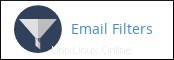
- Temukan akun yang ingin Anda tambahkan filter spam, lalu klik Kelola Filter.
- Klik Buat Filter Baru.
- Dalam kotak teks Nama Filter, ketik nama filter. Misalnya, ketik Filter Spam.
-
Di bawah Aturan, tentukan aturan filter:
- Ubah nilai di kotak daftar pertama dari Dari ke Status Spam. Jika Anda tidak dapat memilih opsi Status Spam karena berwarna abu-abu, ini berarti Anda belum mengaktifkan Filter Spam. Anda harus mengaktifkan Filter Spam terlebih dahulu.
- Ubah nilai di kotak daftar kedua dari berisi untuk memulai.
- Di kotak teks di bawah dua kotak daftar, ketik Ya.
- Dalam kotak daftar Tindakan, pilih Kirim ke Folder.
- Klik Jelajahi. Daftar folder untuk akun email akan muncul.
- Klik folder Spam.
- Klik Buat. cPanel mengaktifkan aturan penyaringan untuk akun, dan pesan yang ditandai sebagai spam sekarang dialihkan ke Spam map.